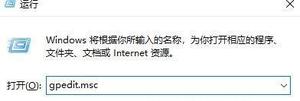邮件应用程序无法在iPhone上运行:如何修复?
如果您没有收到电子邮件或无法在苹果手机上发送电子邮件,您可以在下面找到解决邮件应用程序无法在苹果手机上运行的问题的步骤。
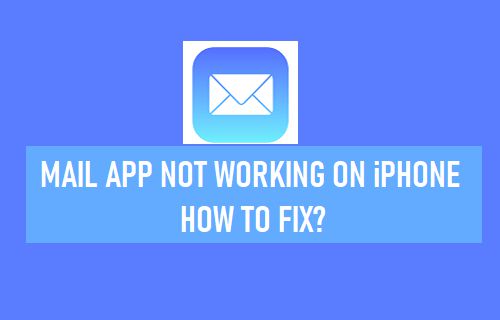
邮件应用程序无法在iPhone上运行
邮件应用程序无法在 iPhone 或 iPad 上运行的问题可能由于多种原因而发生,从轻微的软件故障和电子邮件服务器繁忙到邮件应用程序损坏或损坏。
您应该能够使用下面提供的故障排除步骤解决此问题。
1.重启手机
从简单的修复开始,转到“设置” > “通用” > 向下滚动并点击“关机”。在下一个屏幕上,使用滑块到OFF位置。
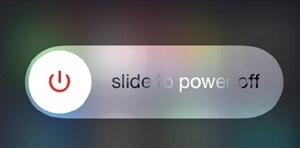
让 iPhone 完全关机,等待 30 秒,然后按电源按钮重新启动iPhone。
2. 检查邮件服务器状态
有时,问题是由于您的电子邮件服务提供商(Google、Outlook 等)的服务器离线或遇到问题。
如果您使用的是 Gmail,请转到Google Workspace 状态信息中心并确保 Gmail 服务正常运行。
如果您使用的是 Outlook,请查看 Microsoft Service Health Portal并确保 Outlook 服务正在运行。
此外,请访问Apple System Status Dashboard ,确保 Apple 的 iCloud Mail 服务正常运行并且没有出现问题 。
3.检查邮件提取设置
如果您在接收电子邮件时遇到延迟,可能是因为邮件应用程序被设置为手动获取电子邮件。
转到设置>邮件>帐户>获取新数据> 在下一个屏幕上,选择自动选项。
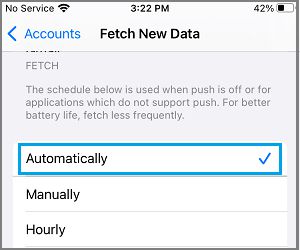
注意:虽然手动提取选项可以节省电池寿命,但它仅在您使用邮件应用程序时才检查新电子邮件。
4.检查邮件通知设置
转到设置>通知>邮件> 将允许通知切换到打开位置。
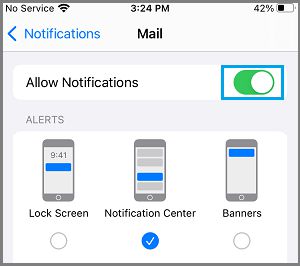
注意:出于隐私原因,您可能需要取消选中锁屏提醒,以防止电子邮件通知出现在解锁的 iPhone 屏幕上。
5.禁用V
如果您使用的是V,请在您的 iPhone 上禁用 V 服务,看看这是否有助于解决问题。
转到设置> V > 将状态 旁边的开关移动到关闭位置。
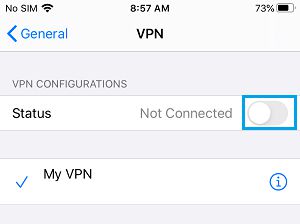
禁用 V 后,打开 iPhone 上的邮件应用程序,看看它现在是否正常工作。
6. 为邮件应用启用移动数据
如果您不在家或办公室,只有在您的 iPhone 上允许访问移动或蜂窝数据时,Mail 应用程序才能工作。
转到“设置” > “邮件” > 将“蜂窝数据”旁边的切换开关移至“开”位置。
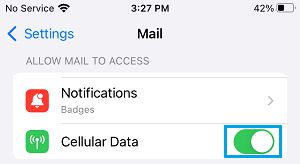
注意:如果您正在旅行并且远离您的蜂窝覆盖区域,您可能必须启用数据漫游才能接收电子邮件。
7.检查设备存储空间
如果 iPhone 没有足够的存储空间来容纳电子邮件消息,它将无法接收电子邮件。
前往“设置” > “通用” > “ iPhone 存储空间” > 确保有足够的可用存储空间。
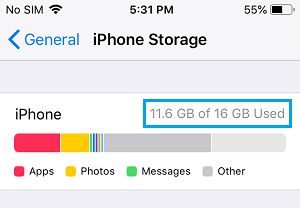
如果没有足够的可用存储空间,您需要努力释放iPhone 上的存储空间。
8. 检查 iCloud 存储空间
同样,您的 iCloud 存储帐户中需要有足够的存储空间来发送和接收电子邮件。
转到“设置” > 点击您的Apple ID 名称> iCloud > 确保iCloud 存储空间未满或接近满。

如果没有足够的存储空间,您需要努力释放 iCloud 存储空间。
9.重置所有设置
这会将您的 iPhone 上的所有设置重置为出厂默认设置,而不会从您的 iPhone 中删除任何数据。
转到“设置” > “通用” > “传输或重置 iPhone ” > “重置” > 选择“重置所有设置”选项。
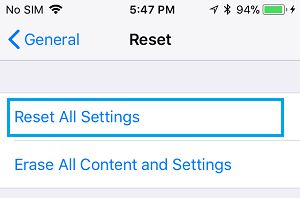
在确认弹出窗口中,点击重置以确认。
iPhone 重新启动后,您将必须通过输入您的WiFi 网络密码重新加入 WiFi 网络。
10. 删除并重新安装电子邮件应用程序
如果上述解决方案没有帮助,问题可能是由于邮件应用程序损坏或损坏。这可以通过删除并重新安装邮件应用程序来解决。
按住邮件应用程序图标,然后在下拉菜单中选择删除应用程序选项。
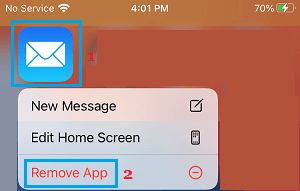
删除邮件应用程序后,打开App Store > 下载并在您的设备上重新安装邮件应用程序。安装邮件应用程序后,您需要将您的电子邮件帐户添加到邮件应用程序。
以上是 邮件应用程序无法在iPhone上运行:如何修复? 的全部内容, 来源链接: www.tmjl8.com/smart/431167.html





![Windows无法从USB安装[修复]](/wp-content/uploads/thumbs2/2024/2/1304493_thumbnail.webp)